Schritt-für-Schritt-Anleitung mit dem Prusa i3/Mini
1) 3D-Model erstellen
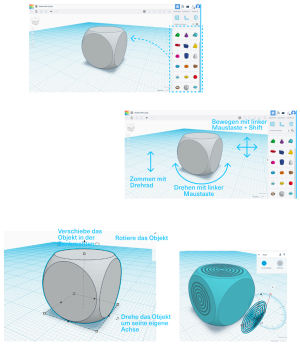
A) Füge Objekte aus der Objektgalerie ein. Dir stehen einfache geometrischen Formen, aber auch komplexere Figuren zur Verfügung. Durch die Kombination verschiedener Formen kannst du eigene Figuren entwerfen
B) Drehe den Arbeitsbereich und zoome, um dein Objekt aus allen Blickwinkeln zu bearbeiten. Nutze dafür die Maus.
C) Verschiebe und Skaliere dein Objekt, indem du es auswählst und an den Ankerpunkten bearbeitest.
D) Ordne Objekte aneinander aus, indem du mehrere Objekte auswählst und die Funktion Ausrichten (L) aktivierst. Über die Punkte kannst du die Objekte zentrieren oder an einem Punkt ausrichten.
E) Ziehe Formen ab oder füge Formen hinzu, um dein Objekt zu individualisieren.
Form abziehen: Wähle, für die Form die du abziehen möchtest die Option “Bohrung”. Platziere die Form entsprechend, markiere beide Objekte und wähle “Gruppieren”.
Form hinzufügen: Platziere die Form, welche du ergänzen möchtest an deinem Objekt. Wähle für diese Form “Volumenkörper”. Wähle beide aus und füge sie über “Gruppieren” zusammen.
F) Exportiere dein Objekt für den 3D Drucker als .OBJ
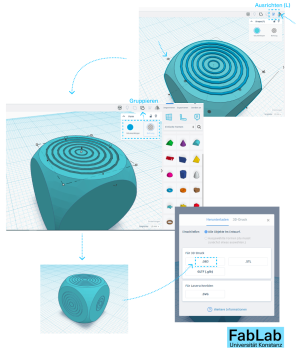
2) 3D-Model für den Druck vorbereiten
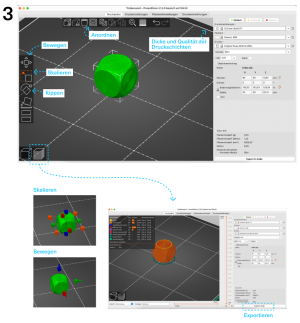
A) Öffne den PrusaSlicer und Füge dein(e) .OBJ Datei(en) ein. Achte darauf, dass die Angaben zum Drucker in der rechten Menüleiste stimmen.
B) Drehe den Arbeitsbereich (mit linker Maustaste bewegen) und zoome (Mausrad drehen), um dein Objekt aus allen Blickwinkeln zu betrachten.
C) Verschiebe und Skaliere dein Objekt mithilfe der Tools in der Toolbar. Sollte die Höhe deines Objekts die Druckhöhe des Druckers überschreitet, kannst du das Objekt zerteilen und in zwei Teilen drucken lassen.
D) Damit dein Objekt gedruckt werden kann, musst du es schließlich noch “Slicen” und den G-Code anschließend Exportieren.
3) Drucker vorbereiten
A) Bevor du mit dem Drucken beginnen kannst, muss das Druckbett frei von Verschmutzungen sein. Zum Reinigen wird Isopropanol verwendet (Gefahrenhinweise beachten).
B) Schalte den Drucker nun ein. Sollte noch kein Filament geladen sein, wähle mit dem Bedienungsrad “Filament” > “Filament laden aus”. Der Drucker wird dich fragen, welches Material das Filament hat – Wähle hier das entsprechende Material aus (Hinweis auf der Filamentrolle).
C) Schiebe das Filament nun vorsichtig, bis zum Anschlag in den Schlauch. Der Drucker ist nun bereit das Filament zu laden. Soblad du “Weiter” drückst, schiebe das Filament mit leichtem Druck weiter ein, bis der Drucker das Filament von selbst einzieht.
4) Druck starten
A) Sobald du mit dem Vorbereiten des Druckers fertig bist, kannst du deine Daten per USB Stick auf den Drucker laden. Stecke dafür deinen USB Stick in den USB Port.
B) Auf dem Display sollten nun deine Druckdaten erscheinen. Wähle das entsprechende Objekt aus und bestätige “Drucken”, um den Druck zu starten.
C) Der Drucker heizt sich jetzt auf die Drucktemperatur auf und beginnt mit Druck. Der Druckfortschritt wird dir in Prozent angezeit.
D) Fertig! Jetzt musst du dein Objekt nur noch vom Druckbett lösen.